Desideri che il tuo PC Linux utilizzi meno RAM? Non sei sicuro di cosa fare per migliorare l'utilizzo della memoria? Possiamo aiutare! Ecco 5 modi per ridurre l'utilizzo della RAM su Linux!
1. Installa una distribuzione Linux leggera
Distribuzioni Linux moderne come Ubuntu, Fedora,o OpenSUSE, sebbene molto più leggero di Windows o Mac, non sono esattamente ottimizzati per computer con RAM limitata. Quindi, se stai cercando di ridurre la tua memoria su Linux, è una buona idea passare a una distribuzione più leggera che viene fornita con applicazioni più snelle e che richiedono meno memoria.

Ci sono molti grandi Linux leggerisistemi operativi là fuori che fanno un uso migliore delle macchine con poca RAM. Tanti infatti che potremmo fare un intero elenco dedicato ai migliori leggeri. Tuttavia, poiché dobbiamo essere brevi, i migliori da provare sono Lubuntu, Busenlabs Linux, Bohdi Linux o MX Linux.
2. Passa a LXQt
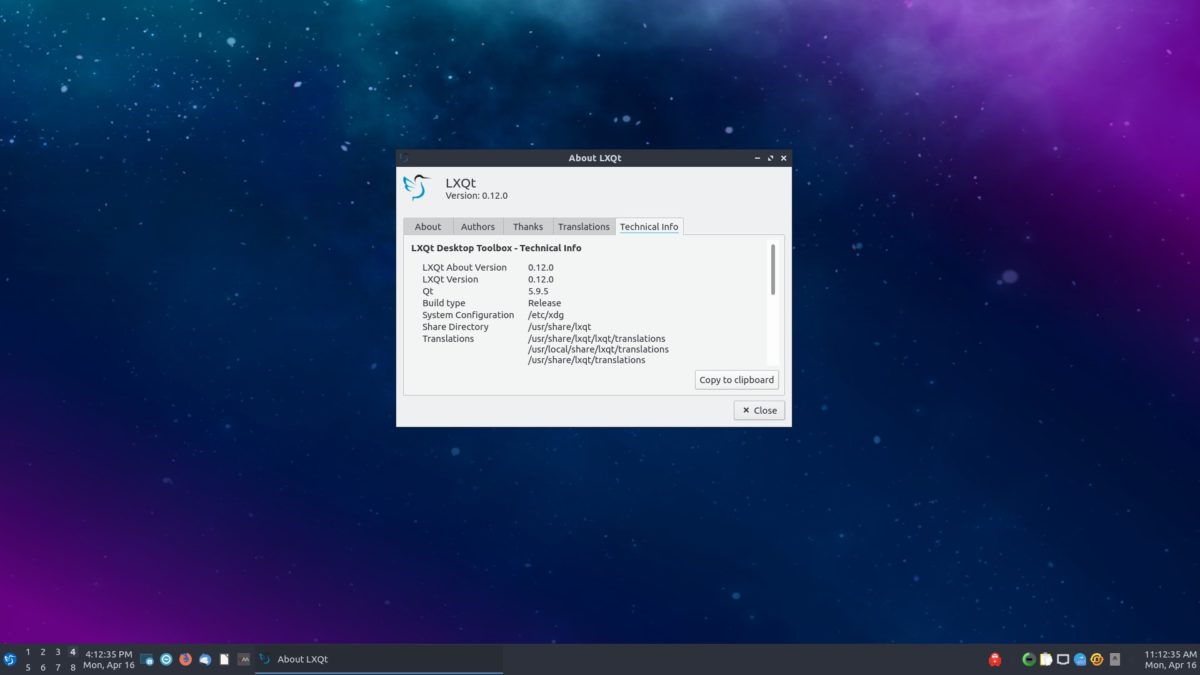
Esistono molti ambienti desktop diversilà fuori sulla piattaforma Linux. Purtroppo, molti di questi ambienti desktop, sebbene buoni, sono pesanti per le risorse di sistema, in particolare la RAM. Se stai cercando di ridurre l'utilizzo della RAM sul tuo PC Linux, è meglio abbandonare il piacere a favore dell'ambiente desktop LXQt.
Perché LXQt? Perché non Mate, XFCE4 o qualcos'altro? Bene, LXQt è eccezionalmente leggero e può funzionare fino a 256 MB di RAM! È praticamente perfetto per desktop e laptop che non hanno molta energia.
Installa LXQt
LXQt è supportato su una vasta gamma di sistemi operativi Linux, quindi è abbastanza facile da installare. Per avviare l'installazione di LXQt, aprire una finestra del terminale premendo Ctrl + Alt + T o Ctrl + Maiusc + T sulla tastiera. Quindi, seguire le istruzioni della riga di comando che corrispondono al sistema operativo Linux in uso.
Nota: non vuoi caricare LXQt sul tuo PC Linux? Prendi invece in considerazione l'installazione di Lubuntu. È un ottimo sistema operativo che ti consentirà di utilizzare il desktop LXQt in pochi minuti! Viene fornito con app eccellenti e leggere preinstallate e molte ottimizzazioni per offrirti un'esperienza di prima classe, anche se non hai molte risorse di sistema!
Ubuntu
sudo apt install lubuntu-desktop
Debian
sudo apt-get install task-lxqt-desktop
Arch Linux
sudo pacman -S lxqt
Fedora
sudo dnf install @lxqt
OpenSUSE
sudo zypper in -t pattern lxqt
Dopo aver installato l'ambiente desktop LXQt sul PC Linux, disconnettersi dalla sessione corrente e tornare alla schermata di accesso. Quindi, da lì, selezionare "LXQt" nell'elenco delle sessioni.
3. Passa a Firefox
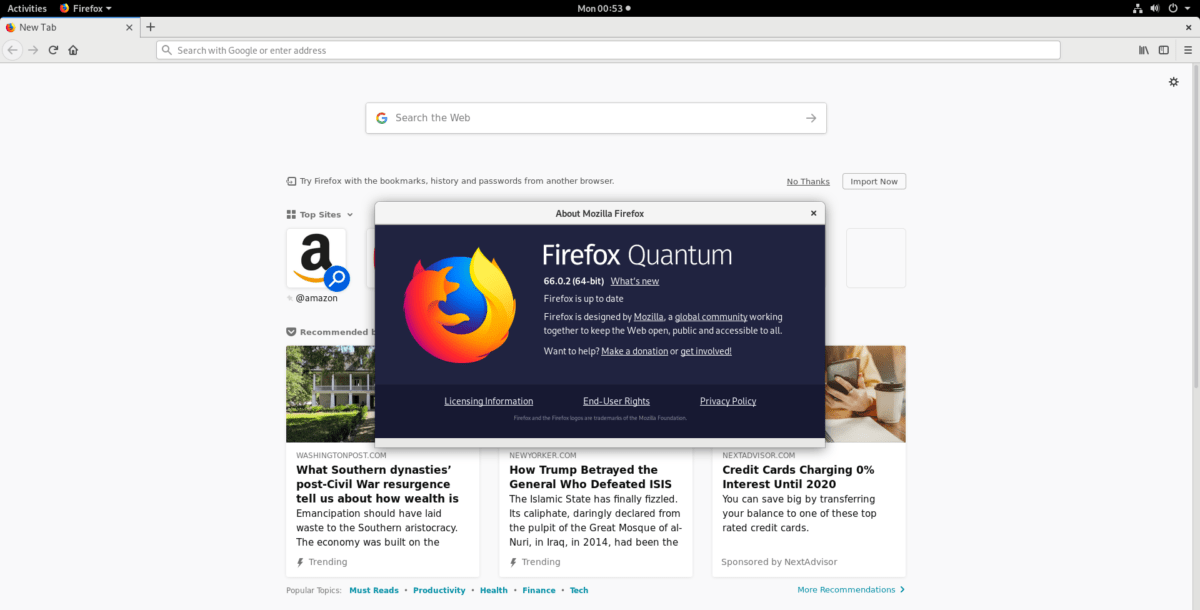
Anche sulla piattaforma Linux, il preferito da tuttiil browser tende a essere Google Chrome, o per lo meno, Chromium (la controparte open source di Chome). Sebbene non si possa sostenere che questi browser siano utili e abbiano molta praticità e funzionalità, sono dei killer della RAM. Invece, se vuoi liberare un po 'di memoria di sistema, considera di passare al browser Firefox. Utilizza molta meno RAM rispetto a Chrome / Chromium e supporta funzioni simili come la sincronizzazione dei segnalibri, il supporto di app mobili e la riproduzione di flussi video proprietari (Netflix / Hulu / Amazon).
Tutti i sistemi operativi Linux utilizzano Mozilla Firefoxcome browser predefinito. Quindi, è probabile che non dovrai installare Firefox sul tuo PC Linux per passare da Chrome. Se per qualche motivo non hai già installato il browser Firefox sul tuo PC Linux, apri un terminale premendo Ctrl + Alt + T o Ctrl + Maiusc + T sulla tastiera e seguire le istruzioni della riga di comando descritte di seguito.
Ubuntu
sudo apt install firefox
Debian
sudo apt-get install firefox-esr
Arch Linux
sudo pacman -S firefox
Fedora
sudo dnf install firefox
OpenSUSE
sudo zypper install MozillaFirefox
Linux generico
Devi avere Firefox su un sistema operativo Linux non trattato in questo articolo? Segui questa guida qui!
4. Disabilitare i programmi di avvio
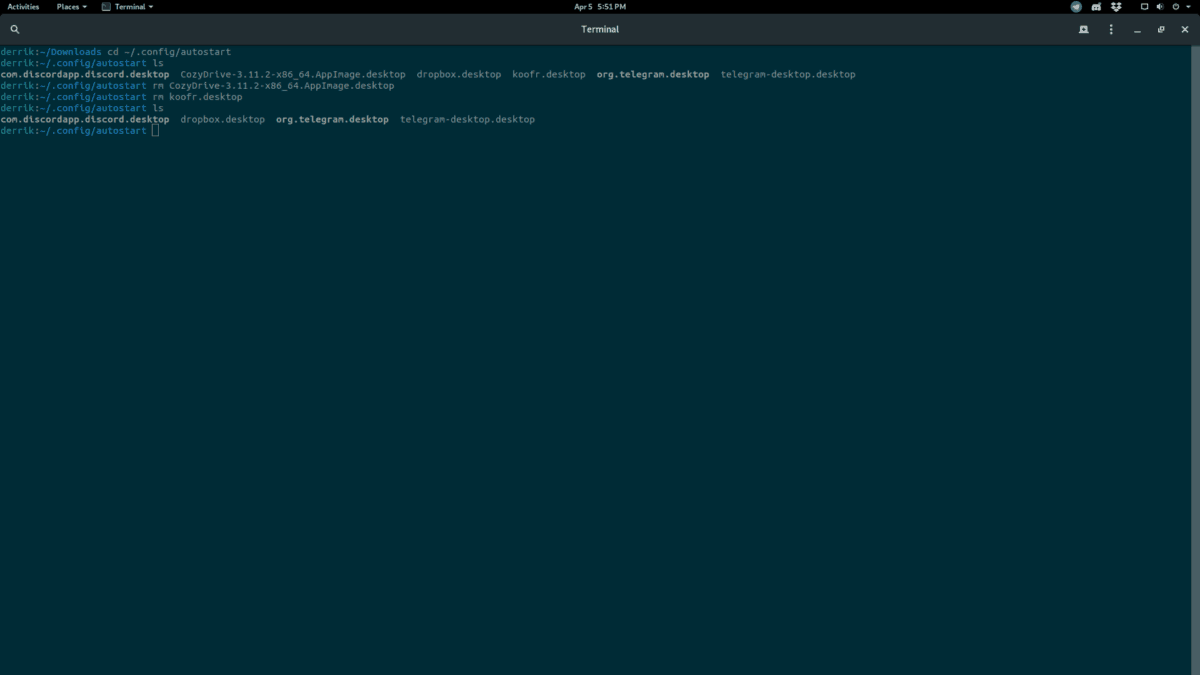
Disabilitare gli elementi di avvio sul tuo PC Linux è unmodo rapido per ridurre l'utilizzo della RAM. Perché? Gli elementi di avvio tendono a sommarsi e lentamente a pezzi nella memoria di sistema disponibile. Programmi come Dropbox, Discord e Steam sono alcuni dei più grandi trasgressori di questo.
Per disabilitare i programmi di avvio su Linux, è necessario rimuovere le voci di avvio automatico. Il modo più semplice per farlo è aprire una finestra del terminale e seguire le istruzioni della riga di comando di seguito.
cd ~/.config/autostart rm *.desktop
In alternativa, se non desideri rimuovere le voci di avvio nella riga di comando, considera di seguire le nostre guide sulle voci di avvio per Gnome o KDE.
5. Uccidi i programmi inattivi / in background
Stai cercando di liberare al volo un po 'di RAM extra sul tuo PC Linux? Prendi in considerazione l'installazione di un task manager che ti consenta di terminare i programmi in esecuzione in background, consumando troppa memoria.
Ci sono molti grandi task manager su Linux, madi gran lunga il migliore da installare è Gnome System Monitor. Suddivide le informazioni di sistema in un modo facile da leggere e l'interfaccia utente è pulita e semplice.
Per mettere le mani su Gnome System Monitor, apri una finestra di terminale. Quindi, seguire le istruzioni della riga di comando seguenti che corrispondono al sistema operativo Linux in uso.
Nota: se si verificano problemi con Gnome System Monitor, provare a provare KSysGuard o Htop.
Ubuntu
sudo apt install gnome-system-monitor
Debian
sudo apt-get install gnome-system-monitor
Arch Linux
sudo pacman -S gnome-system-monitor
Fedora
sudo dnf install gnome-system-monitor
OpenSUSE
sudo zypper install gnome-system-monitor
Una volta installata l'app Gnome System Monitor sul tuo PC Linux, aprila premendo Alt + F2 e scrivendo nel seguente comando nella casella di avvio rapido.
gnome-system-monitor
Trova la colonna "memoria" nel sistema GnomeMonitorare l'applicazione e fare clic su di essa con il mouse. Selezionando "memory" si ordinerà automaticamente il processo con il più alto utilizzo di RAM in alto. Quindi, trova un processo che desideri terminare, fai clic destro su di esso e seleziona "Fine" o "Uccidi".
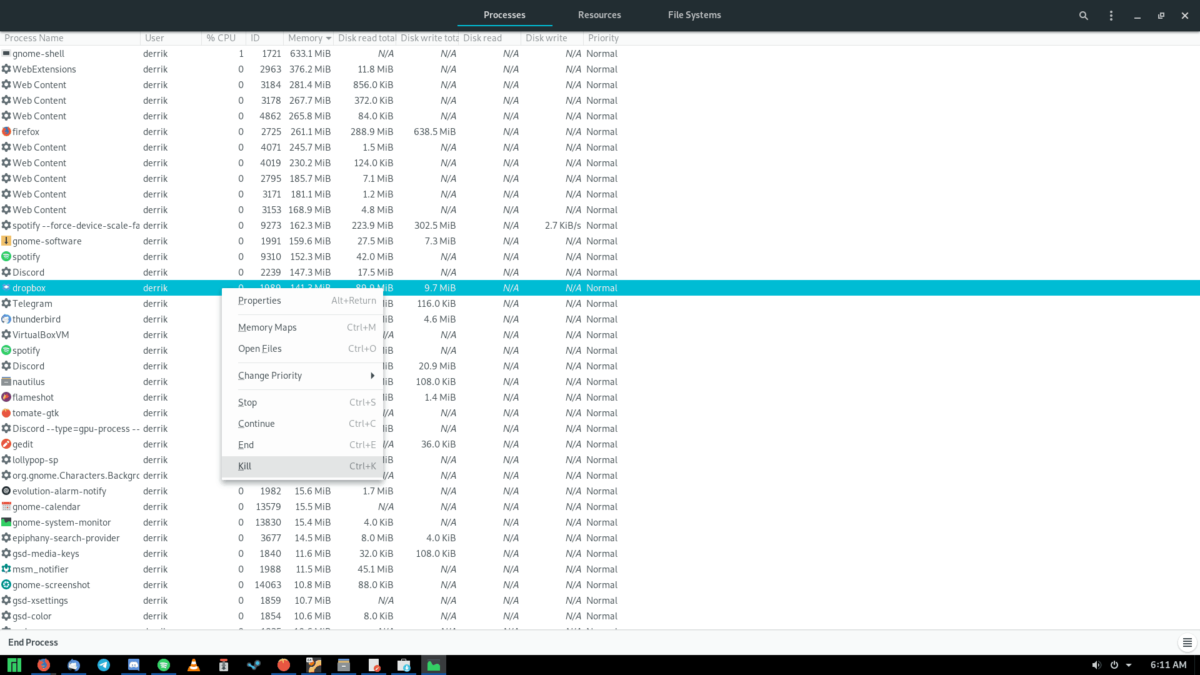
Assicurati solo di terminare o terminare un processo che non è importante per il sistema. Se un processo di sistema utilizza molta RAM, riavviare per risolvere il problema!
Conclusione
In questo elenco, abbiamo esaminato 5 modi per ridurre l'utilizzo della memoria su Linux. Quali trucchi usi sul tuo PC per ridurre al minimo l'utilizzo della RAM? Facci sapere nella sezione commenti qui sotto!













Commenti